씨게이트(Seagate) 외장 하드 드라이브를 Mac 또는 윈도우 11에서 사용할 때 정상 인식되지 않거나 파일을 저장할 수 없는 문제를 겪어본 적 있으신가요? 대부분의 경우, 이는 운영 체제에 맞는 올바른 포맷 형식이 적용되지 않아 발생합니다. 윈도우는 NTFS, Mac은 APFS 또는 exFAT 포맷을 선호하기 때문에, 호환성과 성능을 위해 적절한 포맷 과정이 필수입니다.
이 글에서는 Mac과 윈도우에서 씨게이트 외장 하드 포맷하는 방법을 상세히 소개하고, 특히 초보자도 쉽게 따라 할 수 있는 4DDiG Partition Manager를 활용한 간편 포맷 방법을 중점적으로 안내합니다. 포맷 오류 없이 안정적인 사용을 원하신다면, 지금 바로 아래 내용을 확인해보세요!
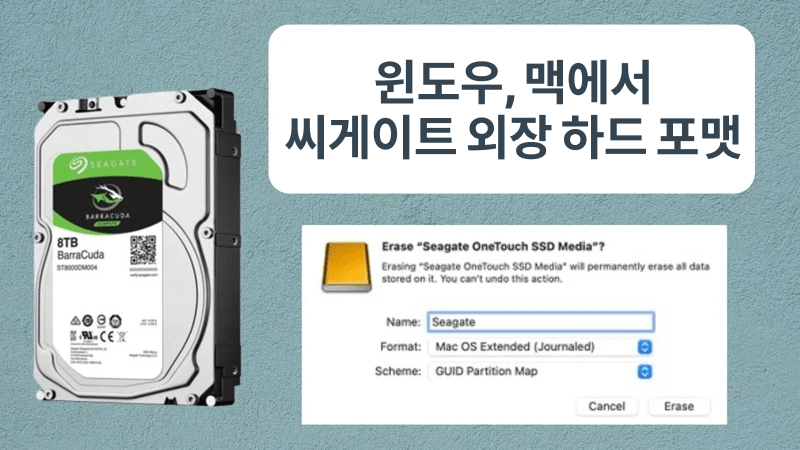
씨게이트 외장 하드 드라이브 포맷을 위한 파일 시스템 선택
씨게이트 외장 하드 드라이브는 여러 파일 시스템으로 포맷할 수 있으며, 각 파일 시스템은 호환성, 파일 크기 제한, 이상적인 사용 사례에서 다릅니다. 가장 일반적인 파일 시스템 포맷에 대한 비교 표는 다음과 같습니다:
|
파일 시스템
|
지원되는 시스템
|
|
FAT32
|
윈도우, macOS, Linux, PlayStation, Xbox
|
|
exFAT
|
윈도우, macOS, Linux (드라이버 필요), PlayStation, Xbox
|
|
NTFS
|
윈도우 (기본), macOS (서드파티 도구 필요 시 읽기 전용), Linux (드라이버 없으면 읽기 전용)
|
|
APFS
|
macOS 10.13+ (High Sierra 이상)
|
|
HFS+ (Mac OS 확장 - 저널링됨)
|
macOS, 윈도우 (드라이버 필요 시 읽기 전용)
|
|
Ext4
|
Linux (기본), 윈도우/macOS (드라이버 필요 시 읽기 전용)
|
각 파일 시스템은 다른 요구를 충족하므로, OS와 사용 사례에 맞는 최적의 파일 시스템을 선택하세요.
윈도우에서 씨게이트 외장 하드 드라이브 포맷하는 방법
윈도우에서 씨게이트 외장 하드 드라이브를 포맷하는 간단하고 쉬운 방법을 찾고 계신가요? 놀랍게도, 4DDiG Partition Manager 가 이때도 솔루션입니다. 이 강력한 도구는 파티션을 관리하고, 디스크 공간을 크기 조정하고, 드라이브를 손쉽게 포맷할 수 있는 직관적인 인터페이스를 제공합니다. 씨게이트 하드 드라이브에 파일 시스템 문제가 있거나 윈도우 호환성을 위해 설정이 필요할 때, 4DDiG Partition Manager는 몇 번의 클릭으로 이를 간편하게 처리합니다.
4DDiG Partition Manager의 주요 기능:
- 원클릭 포맷: 외장 및 내부 드라이브 포맷
- 여러 파일 시스템 지원: NTFS, FAT32, exFAT 등 지원
- 디스크 클로닝: 백업 및 마이그레이션을 위한 디스크 또는 파티션 클로닝
- 파티션 크기 조정 및 병합: 데이터 손실 없음
- 고급 파티션 관리: 파티션 크기 조정, 병합, 분할 또는 클로닝
- 친절한 인터페이스: 초보자와 전문가 모두를 위한 간단하고 직관적인 사용법
4DDiG Partition Manager로 씨게이트 외장 하드 드라이브를 포맷하는 방법:
1.4DDiG Partition Manager를 다운로드하고 설치합니다. 프로그램을 열고 왼쪽 메뉴에서 "파티션 관리"를 선택합니다. 포맷할 씨게이트 외장 하드 드라이브 파티션을 선택하고 "포맷" 옵션을 클릭합니다.
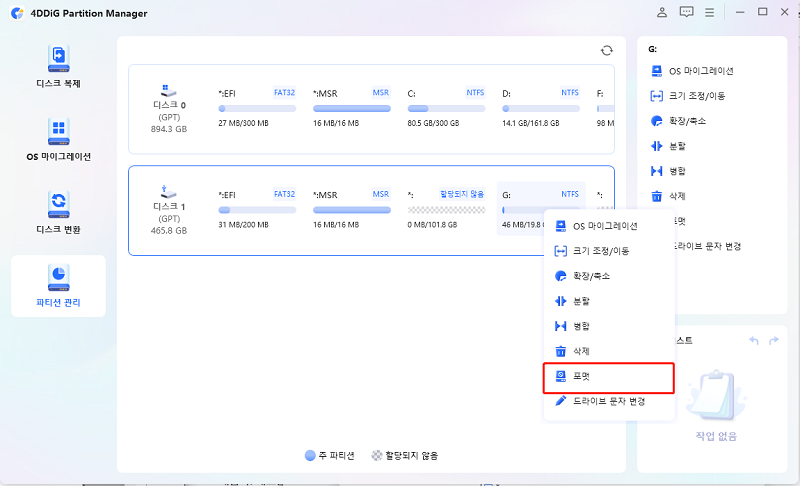
2.볼륨 레이블, 파일 시스템, 클러스터 크기를 재설정한 후 "확인"을 클릭합니다. 그런 다음 "예"를 클릭하여 포맷을 진행합니다.
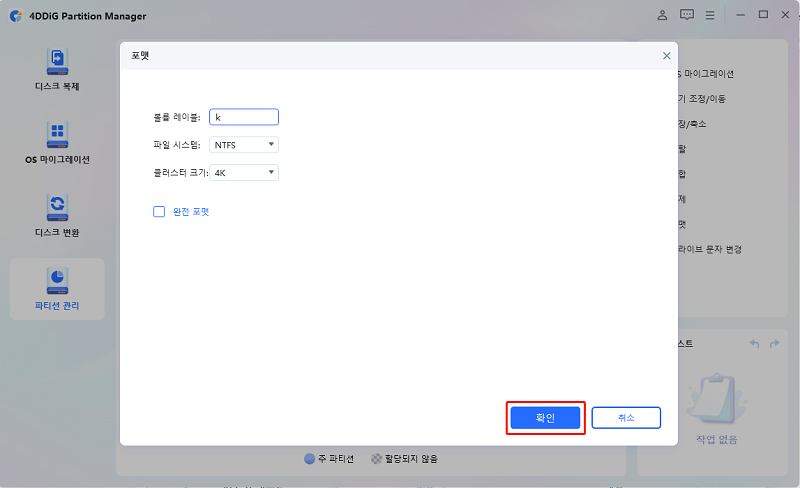
3.포맷 후 결과를 미리 보고, 만족하면 "1개의 작업 실행"을 클릭한 후 "확인"를 클릭하여 시작합니다.
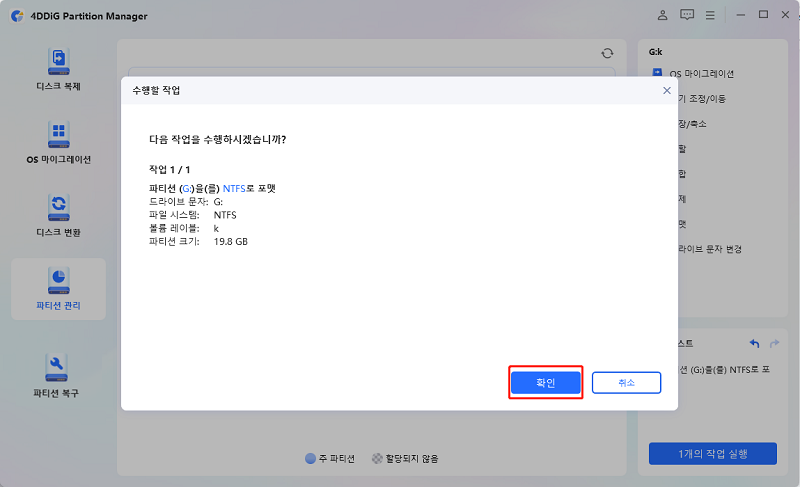
4.프로그램이 포맷을 마칠 때까지 기다리고, 완료되면 "완료"를 클릭하여 과정을 마칩니다.
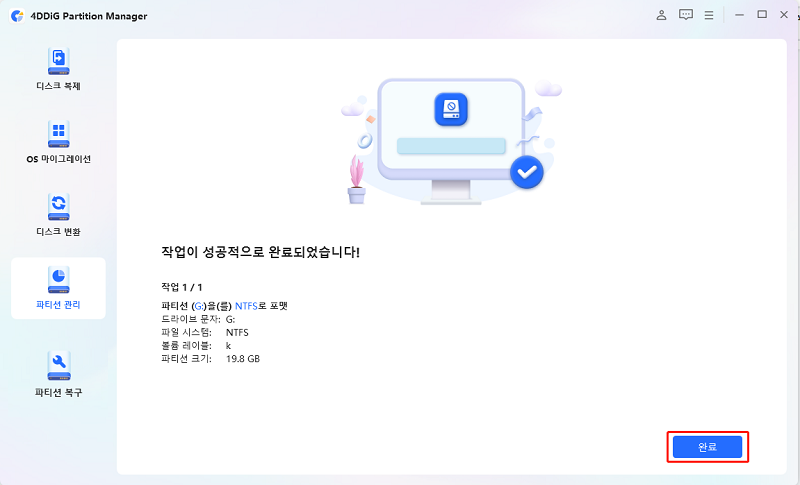
4DDiG Partition Manager는 윈도우 11용 씨게이트 외장 하드 드라이브 포맷을 간단하게 만들어 줍니다.
Mac에서 씨게이트 하드 드라이브 포맷하는 방법
씨게이트 외장 하드 드라이브를 Mac에서 사용하려면 포맷이 필요합니다. Mac은 APFS 또는 Mac OS Extended (저널링) 파일 시스템을 사용하고, 대부분의 씨게이트 드라이브는 윈도우용 NTFS로 미리 포맷되어 있습니다. Mac에서 씨게이트 하드 드라이브를 포맷하는 두 가지 방법은 다음과 같습니다:
방법 1: 씨게이트 하드 드라이브를 디스크 유틸리티로 포맷하는 방법
디스크 유틸리티 는 내부 및 외부 드라이브를 관리할 수 있는 macOS의 내장 응용 프로그램입니다. 이 도구는 드라이브 포맷 및 파티션을 생성하고, 디스크 이미지를 만들고, 오류를 수정하며, 여러 드라이브를 위한 RAID 설정도 할 수 있습니다. 씨게이트 하드 드라이브를 Mac에서 포맷하려면 다음 단계를 따르세요.
1.씨게이트 외장 하드 드라이브를 Mac에 연결하세요.
2.Finder로 가서, 응용 프로그램 > 유틸리티를 클릭하고 디스크 유틸리티를 열어 도구를 실행하세요.
3.왼쪽 상단에서 "보기"를 클릭하고 "모든 디바이스 보기"를 선택하세요.

4.왼쪽 사이드바에서 씨게이트 외장 하드 드라이브를 찾아 선택한 후, "지우기" 옵션을 클릭하세요.
5.드라이브 이름을 설정하고 원하는 파일 형식을 선택하세요.
6."지우기" 버튼을 클릭하여 포맷을 시작하세요.
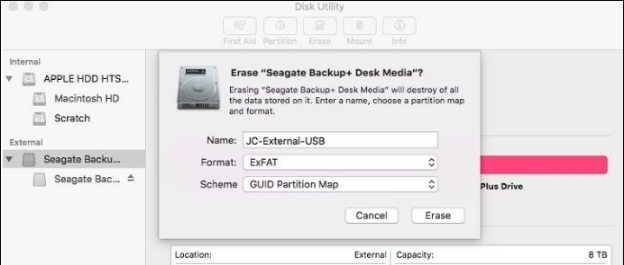
7.디스크 유틸리티가 드라이브 포맷을 마칠 때까지 기다리세요. 체크마크가 표시되면 과정이 완료된 것입니다.
포맷을 선택하기 전에 드라이브를 Mac에서만 사용할지 아니면 다른 장치와 함께 사용할지를 결정하세요. Mac에서만 사용할 경우, APFS(Apple File System)를 선택하세요. 여러 플랫폼에서 사용할 계획이라면 exFAT 또는 FAT32를 선택하세요.
방법 2: 터미널을 통해 씨게이트 하드 드라이브 포맷하기
Mac에서 씨게이트 하드 드라이브를 포맷하려면 디스크 유틸리티를 사용할 수 있지만, 또 다른 방법은 터미널을 사용하는 것입니다. 터미널을 잘 다룬다면 이 방법이 매우 편리합니다. Mac을 처음 사용하거나 터미널을 사용해본 적이 없다면, 터미널은 윈도우의 명령 프롬프트와 비슷한 도구입니다. 명령을 입력하여 컴퓨터를 제어하고, 설정을 변경하며, 구성 파일을 초기화하고 심지어 하드 드라이브를 포맷할 수 있습니다.
씨게이트 하드 드라이브를 터미널로 포맷하는 단계를 살펴보겠습니다:
1.Spotlight에서 "터미널"을 검색하거나 Finder에서 응용 프로그램 > 유틸리티에서 찾으세요.
2.터미널에서 명령을 입력하고 Enter를 누르세요: diskutil list. 이렇게 하면 연결된 모든 드라이브 목록을 보여줄 것입니다.
3.목록에서 씨게이트 하드 드라이브를 식별한 뒤 다음 명령을 사용하여 드라이브를 포맷하세요: diskutil eraseDisk NTFS [ 드라이브이름] /dev/disk[X] .
4.여기 " 드라이브 이름 "을 여러분이 할당하고 싶은 드라이브 이름으로 바꿔적습니다.
5.그리고 /dev/diskX 를 목록에서 올바른 디스크 식별자로 바꾸세요.
6.과정이 완료되면, 씨게이트 하드 드라이브가 포맷되어 사용 준비가 완료됩니다.
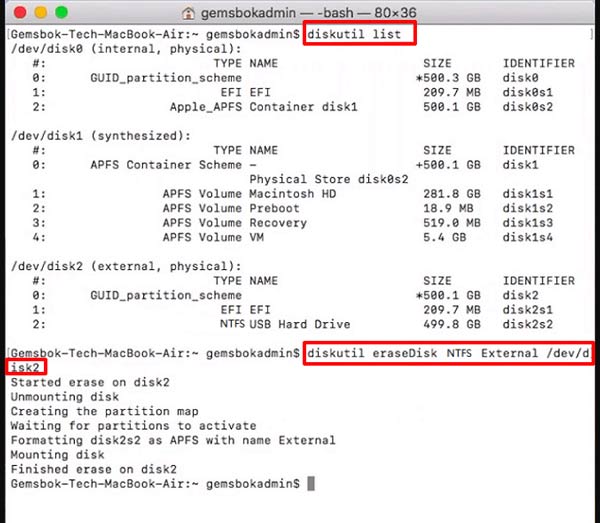
디스크 관리로 씨게이트 외장 하드 드라이브 다시 포맷하는 방법
씨게이트 외장 하드 드라이브가 작동하지 않거나 파일 시스템을 변경해야 하는 경우, 윈도우의 디스크 관리에서 다시 포맷하는 방법이 쉽고 유용합니다. 드라이브가 제대로 나타나지 않거나 파일 시스템이 호환되지 않거나 손상된 경우에 유용합니다. 포맷하기 전에 데이터를 백업하면 드라이브의 모든 파일을 지울 것입니다..
1.시작 버튼을 마우스 오른쪽 버튼으로 클릭하고 메뉴에서 "디스크 관리"를 선택하세요.
2.사용 가능한 디스크 목록에서 씨게이트 외장 하드 드라이브를 찾으세요.
3.드라이브를 마우스 오른쪽 버튼으로 클릭하고 포맷을 선택하세요.
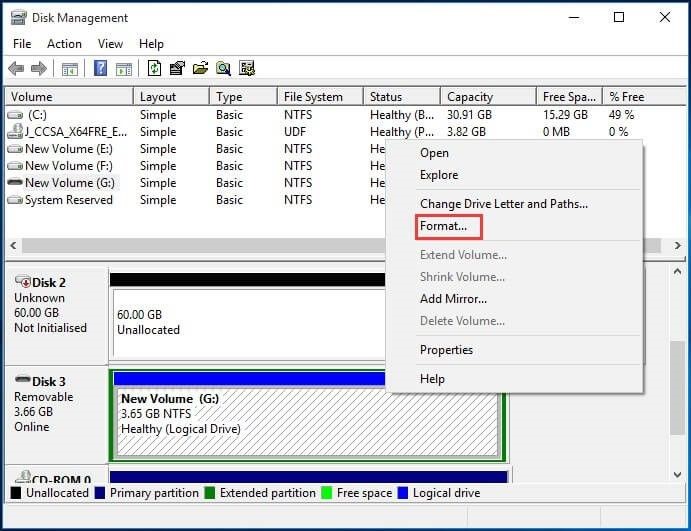
4.파일 시스템(NTFS, exFAT 등)을 선택하고, 원하는 경우 드라이브 이름을 바꾼 후 확인을 클릭하세요.

마무리
윈도우 11과 Mac에서 씨게이트 외장 하드를 포맷하는 3가지 방법을 소개해 드렸습니다. 각 방법은 성능 향상과 운영체제 간의 호환성을 보장하는 데 효과적이며, 특히 초보자도 쉽게 사용할 수 있는 4DDiG Partition Manager는 빠르고 안전한 포맷을 원하는 분들께 적극 추천드립니다.
이 강력한 디스크 관리 프로그램은 복잡한 설정 없이도 클릭 몇 번으로 포맷을 완료할 수 있어, 외장 하드 포맷 문제로 인한 스트레스를 줄이는 데 최적의 선택이 될 것입니다. 지금 바로 4DDiG Partition Manager를 사용해보세요!
4DDiG Partition Manager 홈페이지 바로가기 ▼
4DDiG Partition Manager - 윈도우 파티션 관리 프로그램
4DDiG Partition Manager는 데이터 백업을 위해 새 SSD와 복제 디스크로 시스템을 마이그레이션 하는 데에 도움을 주는 강력한 시스템 마이그레이션 도구입니다. 다음은 4DDiG Partition Manager의 모든 기능
4ddig.tenorshare.com
'외부 장치 관련' 카테고리의 다른 글
| 윈도우 USB 인식 불가 문제 해결 방법 (1) | 2025.04.12 |
|---|---|
| WD 외장하드 드라이브 인식불가 오류 쉽게 해결하는 법 (0) | 2025.04.05 |
| USB에서 파일 숨기기를 해제하는 4가지 방법 (0) | 2025.03.31 |
| SD 카드에서 누락된 사진을 수정하는 방법 – 최상의 가이드 (0) | 2025.02.13 |
| SD 카드 RAW 복구 | SD 카드에서 RAW 파일을 복구하기 (4) | 2024.10.10 |